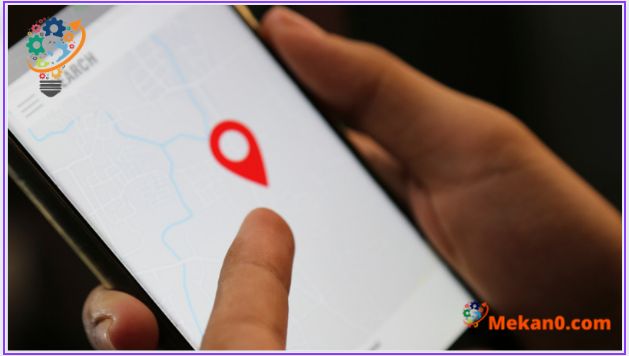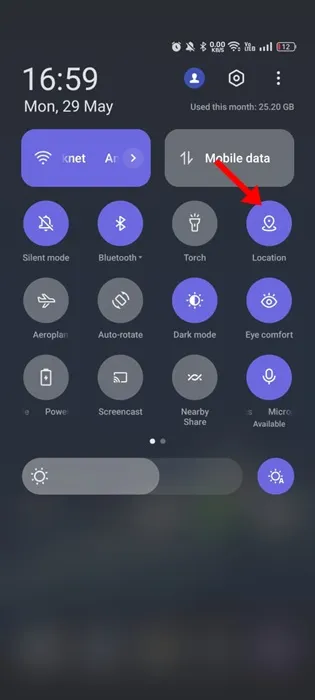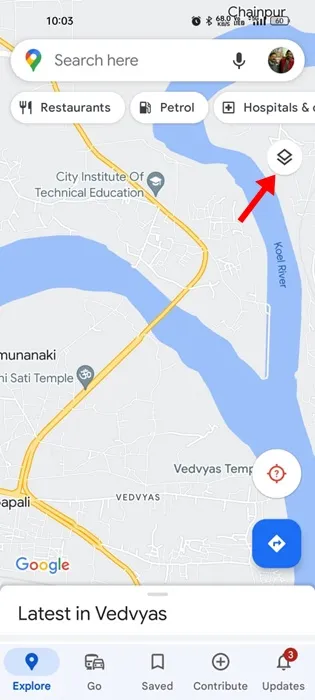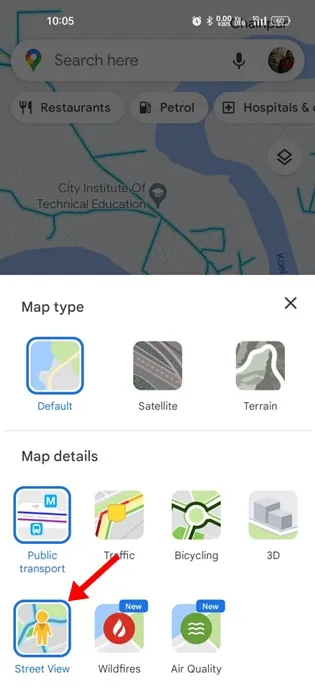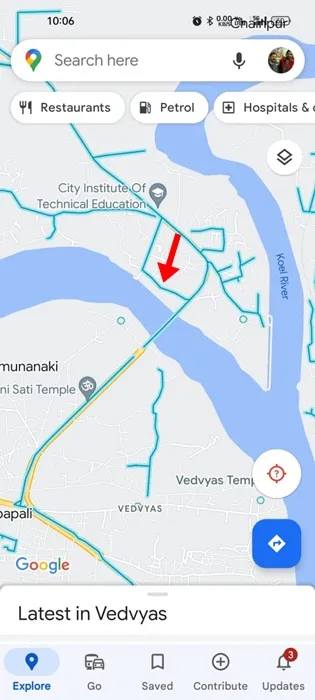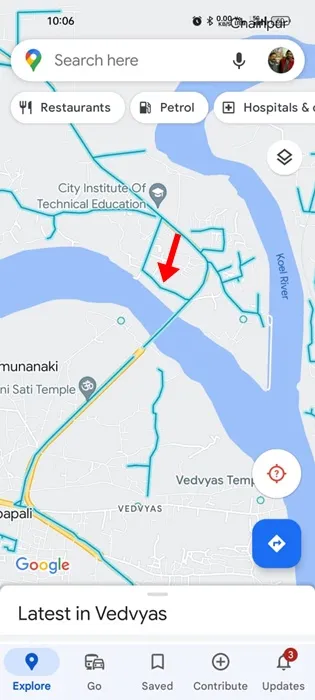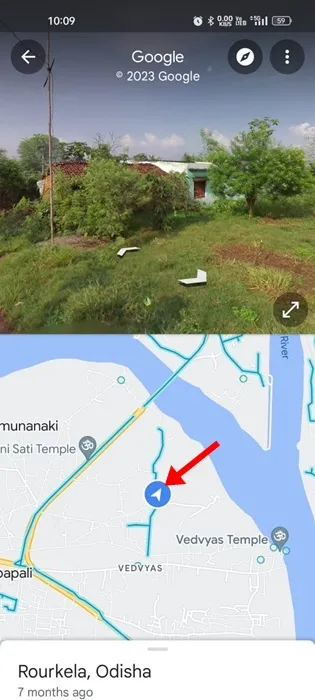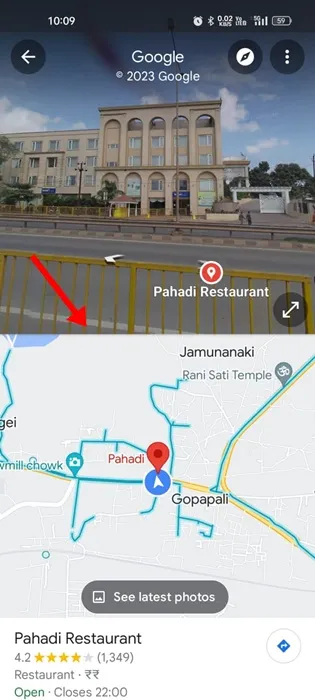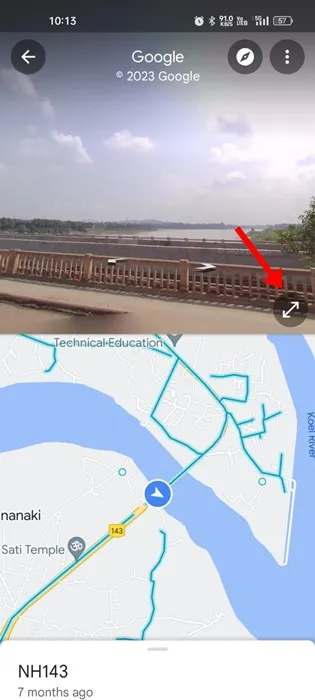Android болон iPhone нь хэдэн зуун навигацийн програмтай боловч Google Газрын зураг нь олон давуу талтай тул навигацийн хэсэгт давамгайлдаг.
Google Газрын зураг нь Android ухаалаг гар утсанд суурилагдсан бөгөөд танд дэлхийг онлайн болон офлайнаар аялах боломжийг олгоно. Та мөн газрын зураг (офлайн газрын зураг) татаж авах боломжтой. Офлайн газрын зураг нь таны утас интернетэд холбогдоогүй үед навигацид хандахад тусална.
Google Газрын зураг нь таны бодит цагийн байршлыг бусад Google хэрэглэгчидтэй хуваалцах, агаарын чанарын индексийг шалгах гэх мэт ашигтай навигацийн функцуудыг санал болгодог.
Та Google Maps-ийг Гудамж харах үйлчилгээтэй олон хэрэглэгчийг харсан байх. Гэхдээ та Google Maps Street View функцийн талаар бодож байсан уу? Та юу хийдэг вэ, эсвэл юу хийдэг вэ? Мөн энэ нь хэр ашигтай вэ?
Энэ нийтлэлд Google Газрын зураг дээр Гудамж харах гэж юу болох, үүнийг хэрхэн идэвхжүүлж, өөртөө ашигтайгаар ашиглах талаар тайлбарлана. Эхэлцгээе.
Google газрын зураг дээрх гудамжны харагдах байдал гэж юу вэ
Гудамж харах нь Google Газрын зургийн ашигтай функц юм. Энэ нь таны ертөнцийг илүү сайн жолоодоход тань туслах зүйл юм.
Энэ функц нь одоо шинэ боловч эхний төлөвт байгаа цөөн хэдэн улсаар хязгаарлагдаж байна. Гэвч саяхан Google "Гудамж харах" үйлчилгээг Энэтхэг зэрэг бусад оронд нэвтрүүлсэн.
Тиймээс, энэ функц нь Google газрын зураг дээр хүрээлэн буй орчныг нүдээр харуулахын тулд олон тэрбум панорама нэгтгэдэг. Энэ контент нь Google болон хувь нэмэр оруулагчид гэсэн хоёр өөр эх сурвалжаас ирдэг.
Энэ нь 360 градусын зургийг өгдөг Гүүгл газрын зураг Аялж байхдаа хаашаа явах, юу хүлээж байгааг мэдэхэд тусална уу. Хэрэв та аялагч биш бол алдартай дурсгалт газрууд, галерей, музей, аялал жуулчлалын газруудыг үзэхийн тулд үүнийг ашиглаж болно.
Google Газрын зураг дээр Гудамж харахыг идэвхжүүл
Google Maps Street View программыг өмнө нь олон оронд ашиглах боломжтой байсан бол саяхан Энэтхэгт нэвтрүүлсэн. Энэ нь хэрэв та Энэтхэгт амьдардаг бол одоо боломжтой гэсэн үг юм Байршлын гудамжны харагдах байдлыг харах газрын зургийн хажууд.
Газрын зураг нь "Гудамж харах" цонхонд харагдах байршил, цэгийг харуулж байна. Энэ функцийг хэрхэн ашиглахыг эндээс үзнэ үү.
1. Google Play Store-г нээгээд хайна уу Гүүгл газрын зураг . Дараа нь товчлуурыг дар Шинэчлэх (хэрэв байгаа бол) програмыг шинэчлэх.
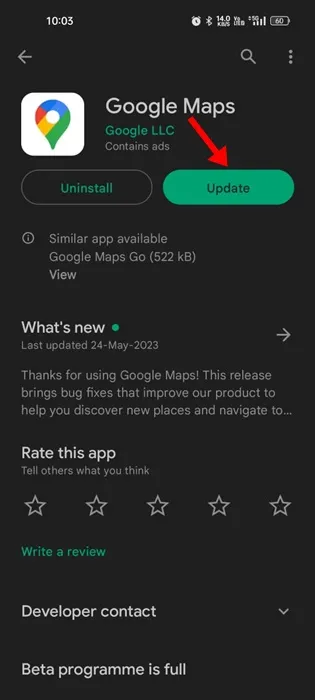
2. Одоо мэдэгдлийн хаалтыг доош татаж, "Хандалт"-ыг идэвхжүүлнэ үү. сайт ".
3. Байршлын хандалтыг идэвхжүүлсний дараа нээнэ үү Google газрын зургийн апп таны утсан дээр.
4. Дэлгэцийн баруун дээд буланд байгаа дүрс дээр товш давхаргууд .
5. Газрын зургийн дэлгэрэнгүй хэсгийн доор " дээр дарна уу. Гудамж харах ".
6. Та одоо л мэдэх болно Газрын зураг дээрх цэнхэр шугамууд Гудамж харахын хамрах хүрээг заана.
Ингээд л болоо! Ингэснээр та Google Maps апп дээр Гудамж харахыг идэвхжүүлж болно.
Google Газрын зураг дээр Гудамж харахыг хэрхэн ашиглах вэ
Хэрэв та анх удаа "Гудамж харах" хэрэглэгч бол уг програмыг ашиглахад хэцүү байж болно. Гудамж харахыг хэрхэн ашиглах талаар сурахын тулд бидний нийтлэг алхмуудыг дагана уу Гүүгл газрын зураг.
1. Google Maps Street View рүү орохын тулд, Харагдах цэнхэр шугам дээр дарна уу газрын зураг дээр.
2. Google Maps интерфэйс нь хуваах горимд шилжих болно - дээд талд нь байх болно Зоригтой шоу . Мөн доод хэсэгт та газрын зургийг харах болно болон тэмдэг тавих .
3. Та газрын зах дээр дарж, буулгах хэрэгтэй нээхийг хүссэн сайт дээр Гудамж харах хэсэгт.
4. Сайт дээр байршлын тэмдэглэгээ хийснээр Гудамж харахыг шууд өөрчлөх болно.
5. Хэрэв та "Гудамж харах"-ыг бүтэн дэлгэцээр үзэхийг хүсвэл товшино уу Өргөтгөх код доор.
6. Та бас чадна Гудамж харахыг томруулж / жижигрүүлнэ . Үүний тулд нээх/хаахын тулд дэлгэцэн дээр товшино уу.
Ингээд л болоо! Та Google Газрын зураг дээрх Гудамж харахыг ингэж ашиглаж болно.
Гудамж харах нь таны газрын зургийг амилуулах Google Газрын зургийн маш сонирхолтой онцлог юм. Энэ функц нь таныг хаана ч байсан ертөнцийг судлах боломжийг олгодог. Тиймээс энэ нь Google Газрын зургийн аппликейшнд Гудамж харахыг идэвхжүүлж, ашиглах тухай юм. Нэмэлт ашиг тусыг авахын тулд энэ функцийг ашиглахаа мартуузай.